Tastaturet virker ikke på den bærbare computer
 Nogle gange støder ejere af bærbare computere på et problem, når tastaturet på en gammel eller ny bærbar computer ikke virker. Det kan der være flere årsager til, og det betyder ikke nødvendigvis, at den bærbare computer er gået i stykker. Nogle gange kan du selv løse problemet, og alt hvad du skal gøre er at genstarte din enhed. Hvis genstart ikke hjælper, bør du studere problemet i detaljer.
Nogle gange støder ejere af bærbare computere på et problem, når tastaturet på en gammel eller ny bærbar computer ikke virker. Det kan der være flere årsager til, og det betyder ikke nødvendigvis, at den bærbare computer er gået i stykker. Nogle gange kan du selv løse problemet, og alt hvad du skal gøre er at genstarte din enhed. Hvis genstart ikke hjælper, bør du studere problemet i detaljer.
Artiklens indhold
Årsager til problemet
Der er flere faktorer, der påvirker tastaturets ydeevne.
- Programfejl. Nogle gange sker det, at enheden holder op med at genkende tastaturet, fordi dets aktiveringsindstillinger er blevet nulstillet. For at løse dette skal du kigge efter fanen "Tastatur" i Enhedshåndtering. Sørg for, at den er aktiv. Hvis ikke, så aktiver den.
- Forurening. Støv og andet snavs har en tendens til at samle sig under tasterne. Dette er grunden til, at de holder op med at arbejde.
- Spildt væske. Næsten hver bærbar ejer har spildt noget på den mindst én gang. Hvis et sådant problem opstår, skal du øjeblikkeligt slukke for enheden, fjerne batteriet fra det og vende det om, så alt vandet løber ud.
- Mekanisk skade. Hvis du for eksempel tabte eller ramte din bærbare computer, kan individuelle knapper eller hele tastaturet holde op med at fungere. Problemet kan løses ved at udskifte defekte elementer.
- Problemer i hardwaren.Der kan være et problem med kablet. Du kan selv finde ud af dette, hvis enheden ikke længere er under garanti.
- Beskadiget eller manglende chauffør. Du kan løse problemet ved at downloade drivere til din bærbare model.
- Virusinfektion. Hvis det sker, at du har installeret ny software, og derefter stoppede tastaturet med at fungere, betyder det, at der er kommet en virus ind i dit system. En dyb antivirusscanning og fjernelse af inficerede filer vil hjælpe her.
Hvis musen ikke virker
 Hvis du har tilsluttet en trådløs mus og et tastatur, der er holdt op med at virke, kan et dødt batteri være skylden.
Hvis du har tilsluttet en trådløs mus og et tastatur, der er holdt op med at virke, kan et dødt batteri være skylden.
Men hvis batteriopladningen på enhederne er fuld, men de stadig ikke virker, skal du kontrollere deres forbindelse. Dette gøres i "Enheder og printere". Du skal blot tilføje dine enheder ved at bruge handlingen "Tilslut enhed". Herefter skal den bærbare computer genstartes.
Hvad skal man gøre, når touchpad'en holder op med at fungere?
Hvis du bruger en touchpad uden at tilslutte tredjepartsenheder, og den holder op med at fungere for dig, kan du løse problemet på flere måder:
- Tilfældig afbrydelse af touchpad. De fleste bærbare computere har deres egne funktionstaster, der aktiverer/deaktiverer den indbyggede mus. Du kan ved et uheld klikke på dem.
- Touchpad-driveren kræver geninstallation. Det kan downloades fra den officielle hjemmeside for den bærbare computerproducent.
- Aktivering af touchpad i BIOS:
- For at gøre dette skal du slukke og tænde for din bærbare computer.
- Når logoet vises, skal du trykke på DEL, F2 eller F11.
- Brug tasterne på dit tastatur til at navigere.
- Du skal bruge afsnittet Systemegenskaber > Tastatur-/musfunktioner > Enhedsindstillinger.
- Find "Internt pegeenhed", og vælg "Aktiveret".
- 4. Genstart enheden. Nogle gange hjælper denne løsning med dette problem.Sluk bare din bærbare computer, og tænd den ikke i et par minutter.
Kontrol af forbindelsen
 Den første ting du skal gøre er at gå ind i BIOS og kontrollere tastaturets funktionalitet. For at gøre dette skal du slukke for den bærbare computer og tænde den igen. Ved opstart skal du trykke på DELETE, F2 eller F11. Det hele afhænger af bundkortet. Hvis login lykkedes, betyder det, at tastaturet fungerer i BIOS. For at være sikker, gå lidt rundt i BIOS.
Den første ting du skal gøre er at gå ind i BIOS og kontrollere tastaturets funktionalitet. For at gøre dette skal du slukke for den bærbare computer og tænde den igen. Ved opstart skal du trykke på DELETE, F2 eller F11. Det hele afhænger af bundkortet. Hvis login lykkedes, betyder det, at tastaturet fungerer i BIOS. For at være sikker, gå lidt rundt i BIOS.
Men hvis loginforsøget mislykkes, så er tastaturet virkelig defekt. Problemet kan være mekanisk eller systemisk.
Hvad kan jeg gøre for at få mit tastatur til at virke igen?
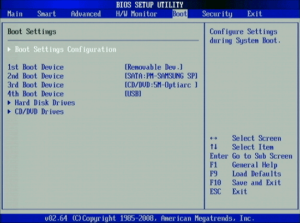 Der er flere måder at gendanne tasternes funktionalitet på selv.
Der er flere måder at gendanne tasternes funktionalitet på selv.
Geninstallation af drivere
- For at gøre dette skal du finde Enhedshåndtering i kontrolpanelet.
- Find tastaturer, højreklik og slet.
- Efter at driveren er fjernet, skal enheden genstartes.
Gendannelse af systemet
Det sker, at nogle programmers arbejde eller vores handlinger forstyrrer systemets drift. Som et resultat holdt tastaturet op med at fungere. Du kan geninstallere systemet på denne måde:
- Åbn Kontrolpanel.
- Afhængigt af din version af Windows skal du finde indstillingen "Recovery".
- Kør Systemgendannelse.
- Du skal vælge et tidligere lagringspunkt, hvor tastaturet fungerede.
- Efter tilbagerulningen vil den bærbare computer genstarte.
Kontrollerer batteriet
Nogle enhedsmodeller fungerer ikke korrekt, hvis deres batteri er lavt. Hvis du har sådanne mistanker, skal du blot frakoble batteriet og tilslutte enheden til en strømkilde.
Kontrol af kablet
Hvis touchpad'en på enheden fungerer korrekt, og tredjepartsenheder (tastatur og mus) også virker, så er problemet måske i det indbyggede tastaturkabel.Kontakten kan være løsnet, eller den kan være tilsluttet forkert, sidste gang du fjernede tastaturet.
Du kan selv fjerne enheden. For at gøre dette skal du finde små låse langs dens kontur. De er normalt placeret øverst og nederst. Du skal handle så forsigtigt som muligt, da strukturen nogle steder er meget skrøbelig.
VIGTIG: Hvis du ikke tidligere selv har fjernet nøglerne på en bærbar computer, skal du kontakte et værksted. På nogle modeller er dette ikke så let at gøre, og du bliver nødt til at skrue fastgørelseselementet af.
Hvis snavs og støv sætter sig fast under nogle taster, holder de op med at virke. Det anbefales at rense hele tastaturet for at sikre korrekt funktion.
Denne situation er almindelig i Windows 10, hvor tasterne holder op med at virke, efter at enheden er blevet helt slukket og derefter tændt igen. For at rette det, skal du bare genstarte gennem Start-menuen.
For at forhindre, at denne situation opstår igen i fremtiden, skal du foretage nogle indstillinger:
- Åbn Computerindstillinger.
- Vælg afsnittet "System".
- Find underafsnittet om strømforsyning.
- Åbn avancerede indstillinger og deaktiver Hurtig opstart ved at fjerne markeringen.
- Glem ikke at gemme dine ændringer.
Er det muligt at tilslutte en ekstra enhed?
 Hvis tastaturet ikke virker, og situationen ikke kunne løses på egen hånd, så vil et besøg på værkstedet hjælpe. Men indtil videre kan enheden stadig bruges, fordi det ikke-fungerende tastatur har to erstatninger.
Hvis tastaturet ikke virker, og situationen ikke kunne løses på egen hånd, så vil et besøg på værkstedet hjælpe. Men indtil videre kan enheden stadig bruges, fordi det ikke-fungerende tastatur har to erstatninger.
Brug skærmtastaturet. Den er placeret i menuen Start på fanen Tilgængelighed. Med dens hjælp kan du skrive tekst i dokumenter, programmer og generelt overalt. Men dette er selvfølgelig ikke så hurtigt og bekvemt som med et almindeligt tastatur.
Store søgemaskiner som Yandex og Google har også deres egne skærmtastaturer til at oprette forespørgsler. De er placeret ved siden af søgeikonet/Find-knappen.
Eksterne USB-tastaturer, der bruges i stationære pc'er, er også velegnede til bærbare computere. De kan være kablede eller trådløse (med deres eget batteri). Tilslut blot enheden og vent, indtil systemet genkender den.
Hvis genkendelsen ikke sker automatisk, skal du konfigurere forbindelsen manuelt.
- Gå til Enhedshåndtering.
- Find tastatur. Der skal være et udråbstegn ved siden af.
- Dobbeltklik på den og vælg "Opdater".
- Dernæst skal du vælge automatisk installation. Det betyder, at systemet selv finder og installerer drivere.
Før du tilslutter, skal du læse instruktionerne til enheden: systemkrav og kompatibilitet med andre enheder.
Anbefalinger
 Følg disse retningslinjer for at sikre, at dit tastatur fungerer korrekt:
Følg disse retningslinjer for at sikre, at dit tastatur fungerer korrekt:
- Rengør det rettidigt. For at gøre dette er det ikke nødvendigt at adskille enheden. Overfladisk snavs kan fjernes med en støvsuger eller børste. Særlige servietter og væsker, som sælges i en computerbutik, vil også hjælpe.
- Installer ikke tvivlsom software på din bærbare computer. Det kan indeholde vira, der vil forstyrre systemet.
- Spild ikke væsker på enheden. Hvis dette ikke er fyldt med alvorlige konsekvenser for eksterne enheder, kan en sådan gener være fatal for en bærbar computer. Op til fuldstændig opdeling.
- Skil ikke enheden selv ad, hvis du ikke forstår det. Du kan beskadige skrøbelige dele.
Nøjagtighed vil hjælpe med at undgå mange problemer.





